- Muallif Abigail Brown [email protected].
- Public 2023-12-17 07:04.
- Oxirgi o'zgartirilgan 2025-06-01 07:18.
Windows 8.1 - bu Windows 8 uchun yangilanish, xuddi xizmat paketlari Windows 7 kabi Windowsning oldingi versiyalari uchun yangilangan. Bu katta yangilanish barcha Windows 8 egalari uchun mutlaqo bepul.
Ushbu qoʻllanma sizga Windows 8 nusxasini Windows 8.1 ga yangilash boʻyicha barcha jarayonni oʻrgatadi, bu 30-45 daqiqa davom etadi. Agar sizda Windows ning oldingi versiyasi (masalan, 7, Vista va h.k.) boʻlsa va Windows 8.1 ga yangilamoqchi boʻlsangiz, Windows 8.1 nusxasini sotib olishingiz kerak boʻladi (allaqachon 8.1 yangilangan Windows 8).
Windows 11 - eng yangi Windows operatsion tizimi. Agar sizga yordam kerak bo‘lsa, Windows 8’dan Windows 11’ga qanday yangilash haqida bilib oling.
Keling, Windows 8.1-ni yangilash boʻyicha qoʻllanmani Microsoft yoki boshqa veb-saytlar tavsiya qilmagan bir necha tayyorgarlik bosqichlari bilan boshlaylik.
Boshlashdan oldin
Quyida yangilanish jarayonini boshlashdan oldin bajarishingiz kerak boʻlgan vazifalarning tartiblangan roʻyxati keltirilgan. Bu takliflar dasturiy taʼminotni oʻrnatish, Windows yangilanishlari va xizmat paketlarini oʻrnatishda koʻrilgan muammolarni bartaraf etish va hal qilish boʻyicha koʻp yillik tajribaga asoslangan - barchasi ushbu Windows 8.1 yangilanishiga juda oʻxshaydi.
- Asosiy diskingizda boʻsh joyning kamida 20% boʻshligiga ishonch hosil qiling. Windows 8.1 yangilash jarayoni oʻz biznesini amalga oshirish uchun zarur boʻlgan minimal boʻsh joy mavjudligini tekshiradi, ammo bu haqda ogohlantirilgunga qadar bu yerda koʻp harakatlanish joyi borligiga ishonch hosil qilish uchun imkoniyat bor.
- Mahsulot kalitingizni yozib oling. Bu sizga Windows 8.1 o'rnatish vaqtida kerak bo'ladi. Agar uning nima ekanligini bilmasangiz, uni topishga yordam beradigan dasturiy ta'minot dasturlari mavjud yoki Windows 8 ni birinchi marta sotib olganingizda kelgan DVD yoki elektron pochtaga qarang.
- Barcha Windows yangilanishlarini qoʻllang va soʻralmasa ham, oʻrnatish tugallangandan soʻng Windows 8-ni qayta ishga tushiring. Agar ilgari hech qachon yangilanishlarni qo'lda tekshirmagan bo'lsangiz, buni Boshqarish panelidagi Windows Update ilovasidan qilishingiz mumkin. Windows Update bilan bog'liq muammolar nisbatan keng tarqalgan. Ikki oy oldin Windows 8.1 kabi yirik operatsion tizim yangilanishi paytida kiritilgan kichik xavfsizlik yangilanishi tufayli yuzaga kelgan muammo bilan shug‘ullanishni xohlamaysiz.
- Kompyuteringizni qayta yoqing. Eng oson yoʻli - quvvat belgisidan, unga tO'ziqlar menyusidagi Sozlamalar orqali kirish mumkin (o'ngga suring, so'ngra Sozlamalar yoki WIN+I). Aksariyat kompyuterlar kamdan-kam hollarda qayta ishga tushiriladi; ular tez-tez uxlab qolishadi va uxlashadi, lekin kamdan-kam hollarda yopiladi va noldan boshlanadi. Yangilashdan oldin buni amalga oshirish Windows va kompyuteringiz apparati tozalanayotganini taʼminlaydi.
- Windows Defender-da real vaqtda himoyani o'chirib qo'ying. Buni Windows Defender ilovasining Sozlamalar yorligʻi orqali amalga oshirishingiz mumkin, unga Boshqarish panelidagi Windows Defender ilovasidan kirishingiz mumkin.
Windows 8.1 ga yangilashdan oldin Windows Defender yordamida toʻliq skanerdan oʻtkazish ham oqilona boʻlar edi. Yuqoridagi Windows yangilanishlari muhokamasiga oʻxshab, Windows 8.1 oʻrnatishni tugatmoqchi boʻlganida siz virus yoki boshqa zararli dasturlarning birinchi belgilarini koʻrishni xohlamasligingiz mumkin.
Agar buning oʻrniga uchinchi tomonning zararli dasturlarga qarshi vositasidan foydalansangiz, ushbu qoʻllanmadan foydalanib, ushbu vositada real vaqt rejimida himoyani qanday oʻchirishni bilib olishingiz mumkin.
Barcha tayyorgarlik ishlarini bajarib boʻlgach, Windows 8.1 yangilanishini boshlash uchun 1-bosqichga oʻtish vaqti keldi.
Windows 8.1 oʻrnatuvchisini yuklab oling
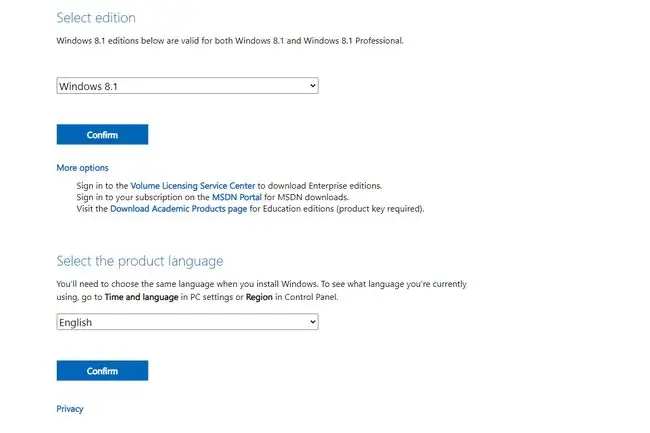
ISO fayli kompyuteringizga yuklashni boshlaydi yoki uni qaerga saqlashni tanlashingiz soʻraladi. Keyinroq kirish oson boʻlgan joyni tanlang va fayl nomini sukut boʻyicha oʻzgartirmang.
Windows 8.1 yuklab olish sahifasiga tashrif buyuring va ochiladigan menyudan Windows versiyasini tanlang, keyin Confirm. Xuddi shu sahifada tilingizni tanlang va keyin yana Confirm-ni tanlang.
Nihoyat, ishga tushirmoqchi boʻlgan versiyani tanlang: 64-bit Yuklash yoki 32-bit Yuklash.
ISO fayli kompyuteringizga yuklashni boshlaydi yoki uni qaerga saqlashni tanlashingiz soʻraladi. Keyinroq kirish oson boʻlgan joyni tanlang va fayl nomini sukut boʻyicha oʻzgartirmang.
ISOni virtual disk sifatida oʻrnatish
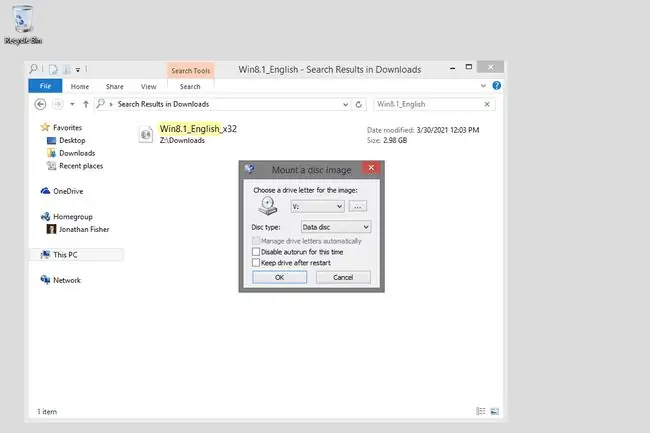
Dasturiy taʼminotni diskka joylash va uni yuklash oʻrniga biz uni virtual disk sifatida oʻrnatamiz.
Windows 8da buni amalga oshirish uchun oʻrnatilgan usul mavjud, biroq WinCDEmu kabi uchinchi tomon dasturlari ham ishlaydi.
Windows 8.1 oʻrnatuvchisini ishga tushiring
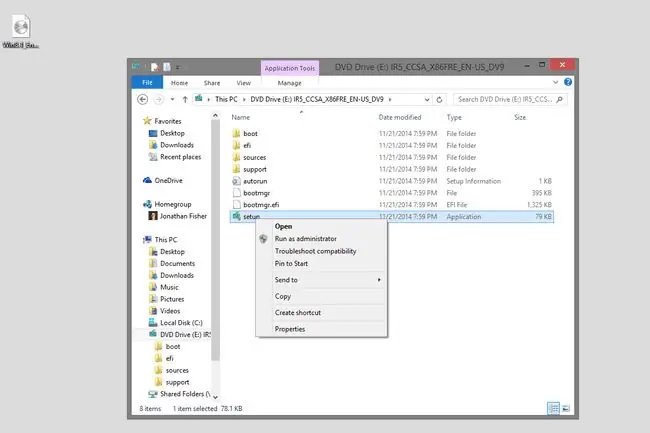
Windows 8.1 Setup yordam dasturini ishga tushirish uchun virtual diskni oching. Buning usullaridan biri kompyuter orqali "disk"ni ochish va setup-ni bajarishdir.
Yangilanishlarni yuklab oling va oʻrnating
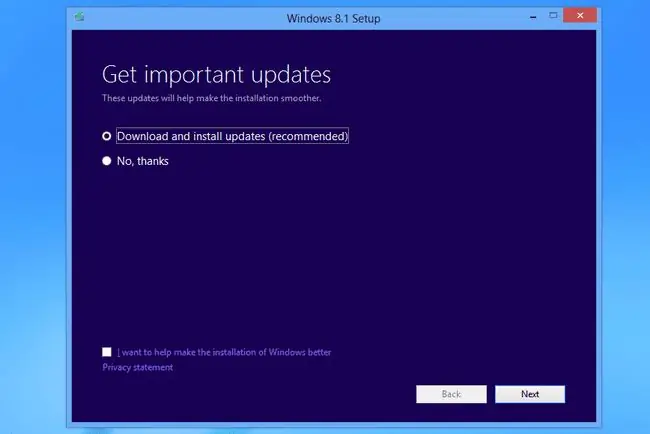
Birinchi ekranda muhim yangilanishlar oʻrnatiladi. Yuklab olish va yangilanishlarni oʻrnatish (tavsiya etiladi) tanlash orqali davom eting.
Keyingi ni tanlang.
Mahsulot kalitingizni kiriting
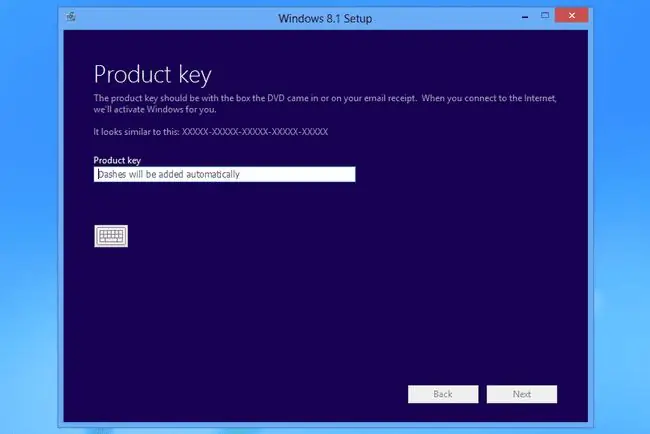
Sozlash qisqa vaqtga yangilanadi (bir necha soniya uzoqqa qarasangiz ham oʻtkazib yuborasiz) va keyin sizdan Windows 8 mahsulot kalitini kiritishingiz aytiladi.
Avval tiklagan kalitni kiriting va Keyingi tugmasini bosing.
Litsenziya shartlarini qabul qiling
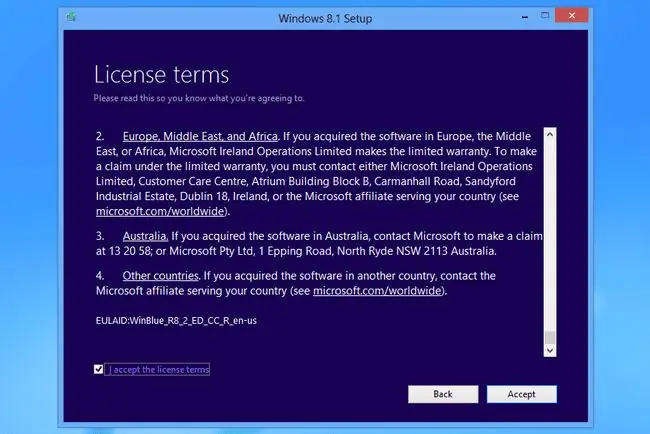
Litsenziya shartlarini oʻqib chiqing, pastki chapdagi katakchani belgilang va Qabul qilaman ni tanlang.
Nima saqlashni tanlang
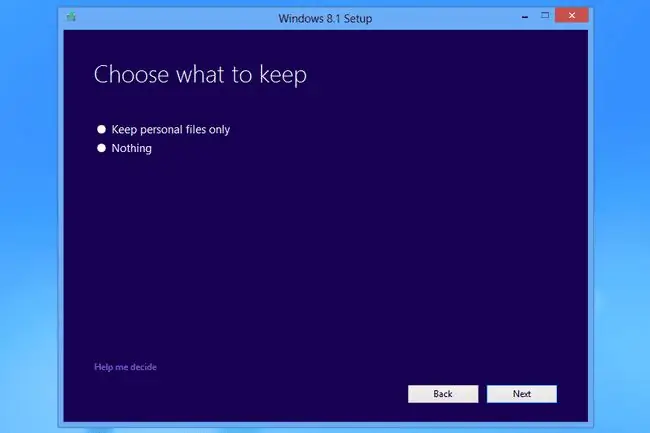
Agar yangilanish shaxsiy fayllaringizni oʻchirib tashlamasligini istasangiz, bu ekranda Faqat shaxsiy fayllarni saqlash ni tanlang. Yoki hammasini oʻchirib tashlash va yangidan boshlash uchun Hech narsa ni tanlang.
Keyingi ni tanlang.
Agar yangilanishga biror narsa mos kelmasa yoki Windows hozirda Windows tizimidan nimadir oʻzgarishini bilishingiz kerak boʻlsa, nimaga eʼtibor berish kerak deb nomlangan boshqa sahifani koʻrasiz. Agar shunday bo'lsa, uni ko'rib chiqing va OK-ni tanlang.
Oʻrnatishni boshlang
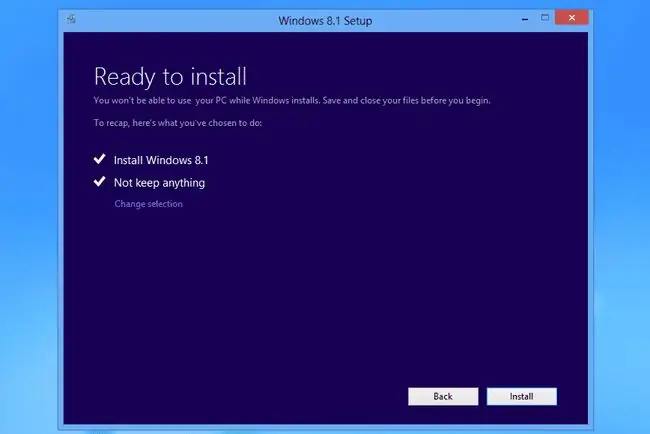
Oʻrnatishga tayyor sahifasida Oʻrnatish-ni tanlang.
Windows 8.1 oʻrnatilishini kuting
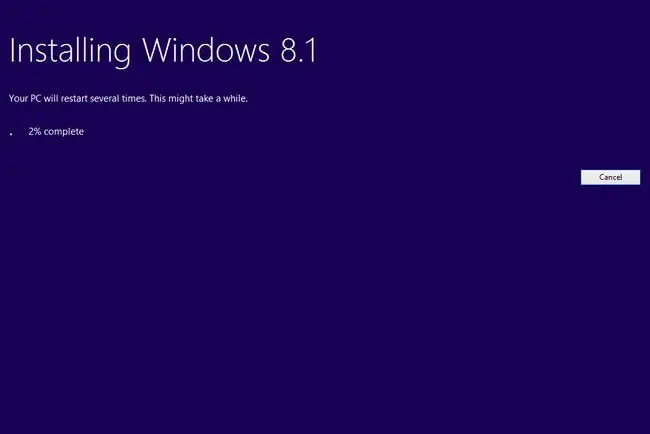
Bu qadamni kutishdan boshqa qiladigan ish yo'q. Windows 8.1 o'rnatiladi va shu vaqt ichida kompyuter hatto bir necha marta qayta ishga tushishi mumkin. Faqat sabrli bo'ling, chunki u barcha kerakli narsalarni tugatadi.
Agar siz diskni yuklash uchun biron-bir tugmani bosishingiz (agar u kiritilgan bo'lsa) oq matnli qora ekranni ko'rsangiz, hech qanday tugmani bosmang. Bu Windows 8.1 oʻrnatilishini toʻxtatadi.
Windows 8.1 sozlashni tugallash
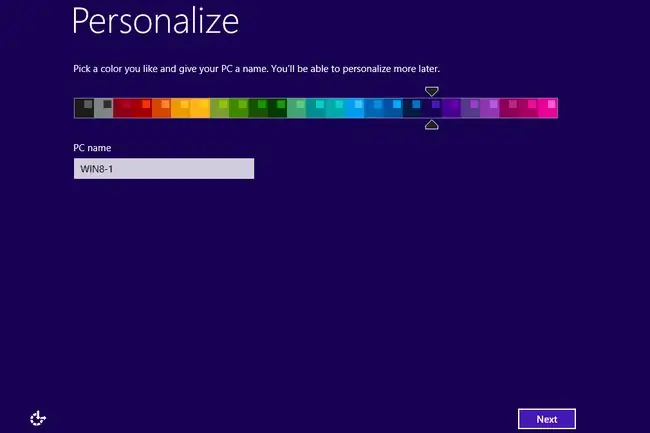
Oxirgi qayta ishga tushirilgandan so'ng, Windows 8.1 o'rnatiladi, sozlashni shaxsiylashtirishingiz kerakligi aytiladi. Turli ekranlar bo‘ylab o‘ting va ularni o‘zingizga mos holda yakunlang.
Qadamlar hudud va til sozlamalarini tanlash, kompyuter nomini kiritish, sozlamalarni sozlash, foydalanuvchi hisoblarini sozlash va onlayn xizmatlarga ulanishni oʻz ichiga oladi.






